win7ipx协议怎么安装 win7IPX协议的安装教程
我们在使用win7电脑的时候可能需要在电脑中安装ipx协议才能让一些应用程序或者功能正常运行,有些用户就想要在win7电脑中安装ipx协议,但是不知道win7ipx协议怎么安装,今天小编就给大家带来win7IPX协议的安装教程,如果你刚好遇到这个问题,跟着我的方法来操作吧。
推荐下载:windows7专业版
方法如下:
1、定位到“X:Windowsinf"目录下,将WinXP系统中的文件“netnwlnk.inf"拷贝到Win7相应目录下。

2、定位到“X:WindowsSystem32"目录下,将WinXP系统中的文件“wshisn.dll "、"rtipxmib.dll "和”nwprovau.dll“拷贝到Win7相应目录下。
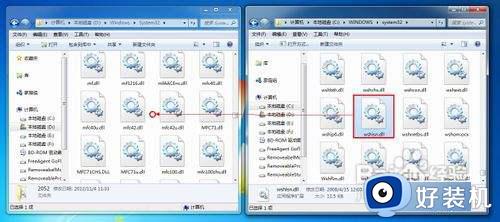


3、定位到“X:WindowsSystem32Drivers"目录下,将WinXP系统中的文件“nwlnkipx.sys "和”nwlnkspx.sys“拷贝到Win7相应目录下。

4、添加IPX协议。打开”控制面板“,依次进入”网络和Internet“→”网络连接“。然后在“本地连接”上右击,在打开的菜单中选择”属性“。
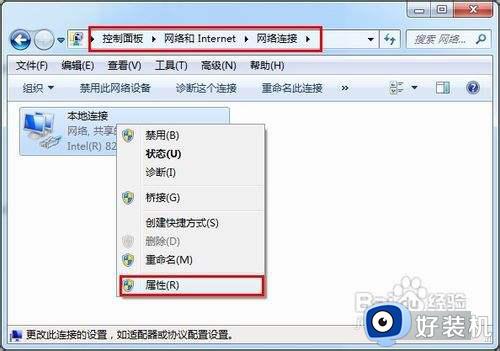
5、在打开的”本地连接 属性”窗口中点击“安装”按钮,在弹出窗口中选择“协议”并点击“添加”,然后在弹出的“添加网络协议”窗口中选择“Microsoft”公司下的“IPX/SPX”协议,最后点击“确定”进行安装。安装完成后就会发现IPX协议已存在于协议列表中。
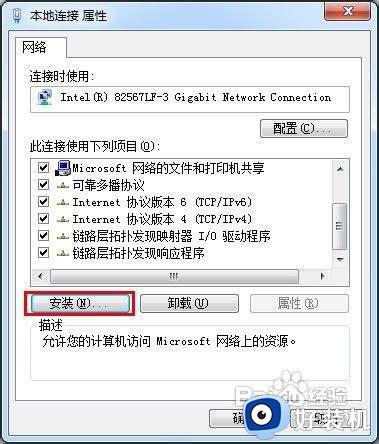


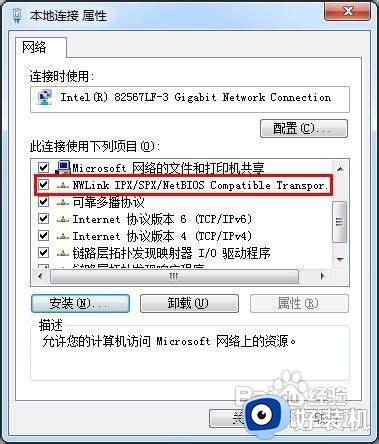
win7ipx协议怎么安装就为大家介绍到这里了。若是你也遇到同样情况的话,不妨参考本教程操作看看!
win7ipx协议怎么安装 win7IPX协议的安装教程相关教程
- win7如何安装ipx协议 win7安装ipx协议教程
- win7安装tcpip的步骤 win7怎样重新安装tcpip协议
- win732位请安装tcp ip协议 error 10106解决方法
- win7如何安装ipv6 win7安装ipv6的图文步骤
- win7 ssh怎么开 windows7如何开启ssh
- win780端口被占用了怎么办 win780端口被占用如何处理
- win7 0x1104错误怎么办 win7远程桌面协议错误0x1104如何修复
- win7怎么看内存是ddr3还是ddr4 win7怎么查自己电脑的内存条是ddr3还是ddr4
- win7 802.1x认证怎么开启 win7开启802.1x认证的方法
- windows7telnet功能怎么开启 windows7打开telnet功能的方法介绍
- win7访问win10共享文件没有权限怎么回事 win7访问不了win10的共享文件夹无权限如何处理
- win7发现不了局域网内打印机怎么办 win7搜索不到局域网打印机如何解决
- win7访问win10打印机出现禁用当前帐号如何处理
- win7发送到桌面不见了怎么回事 win7右键没有发送到桌面快捷方式如何解决
- win7电脑怎么用安全模式恢复出厂设置 win7安全模式下恢复出厂设置的方法
- win7电脑怎么用数据线连接手机网络 win7电脑数据线连接手机上网如何操作
win7教程推荐
- 1 win7每次重启都自动还原怎么办 win7电脑每次开机都自动还原解决方法
- 2 win7重置网络的步骤 win7怎么重置电脑网络
- 3 win7没有1920x1080分辨率怎么添加 win7屏幕分辨率没有1920x1080处理方法
- 4 win7无法验证此设备所需的驱动程序的数字签名处理方法
- 5 win7设置自动开机脚本教程 win7电脑怎么设置每天自动开机脚本
- 6 win7系统设置存储在哪里 win7系统怎么设置存储路径
- 7 win7系统迁移到固态硬盘后无法启动怎么解决
- 8 win7电脑共享打印机后不能打印怎么回事 win7打印机已共享但无法打印如何解决
- 9 win7系统摄像头无法捕捉画面怎么办 win7摄像头停止捕捉画面解决方法
- 10 win7电脑的打印机删除了还是在怎么回事 win7系统删除打印机后刷新又出现如何解决
